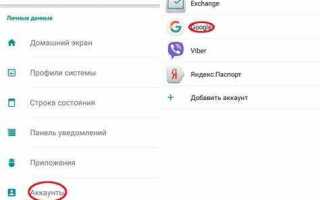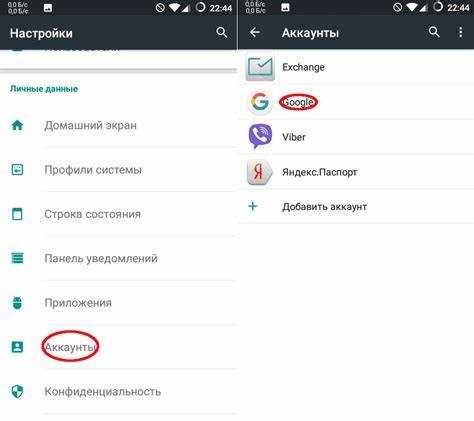
Сбой синхронизации с Google-аккаунтом на Android может привести к потере доступа к контактам, календарям, письмам и другим сервисам. В большинстве случаев проблема кроется не в самом аккаунте, а в настройках устройства, системных сбоях или сбоях соединения.
Первым делом необходимо проверить стабильность интернет-соединения. Слабый Wi-Fi-сигнал или отсутствие мобильного интернета часто становятся причиной отсутствия синхронизации. Убедитесь, что в настройках аккаунта Google на устройстве активированы нужные службы: Контакты, Календарь, Диск и прочее. Иногда синхронизация отключается вручную или сбивается после обновления системы.
Ошибки в работе сервисов Google могут быть вызваны устаревшей версией Google Play Services или Android System WebView. Рекомендуется вручную обновить эти компоненты через Play Market. Также проверьте наличие системных обновлений – они могут содержать исправления известных багов синхронизации.
В некоторых случаях помогает удаление и повторное добавление Google-аккаунта. Перед этим стоит выполнить резервное копирование данных. Если устройство использует энергосберегающий режим или агрессивную оптимизацию батареи, необходимо вручную исключить Google-сервисы из списка ограничиваемых приложений.
Дополнительно стоит проверить, не активирован ли прокси-сервер или VPN – они могут мешать корректной передаче данных между устройством и серверами Google. Ошибки синхронизации также могут быть связаны с внутренними сбоями в памяти устройства. Очистка кэша Google Play Services через настройки помогает в подобных случаях.
Проверка состояния аккаунта Google и повторный вход
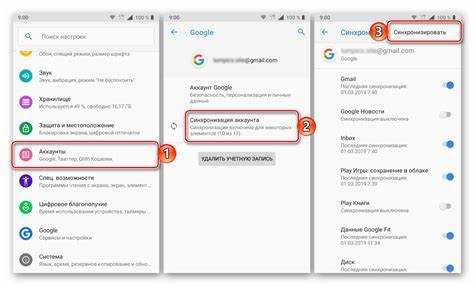
Если синхронизация с Google не работает, первым шагом должно быть выяснение состояния учетной записи. Возможные причины – проблемы с авторизацией, блокировка аккаунта или сбой на стороне сервера.
- Откройте Настройки → Аккаунты → Google. Убедитесь, что учетная запись активна и синхронизация включена.
- Если отображается сообщение о необходимости входа, выполните повторную авторизацию. Введите пароль и пройдите двухэтапную проверку, если она включена.
- Перейдите на myaccount.google.com через браузер. Проверьте наличие уведомлений о подозрительной активности или блокировке.
- Если аккаунт был временно заблокирован, следуйте инструкциям на странице восстановления.
Если проблем не выявлено, выполните выход из аккаунта на устройстве и войдите заново:
- Откройте Настройки → Аккаунты → Google.
- Выберите аккаунт, нажмите Удалить.
- Перезагрузите устройство.
- Добавьте аккаунт снова: Настройки → Аккаунты → Добавить аккаунт → Google.
После повторного входа убедитесь, что синхронизация включена. Перейдите в Настройки → Аккаунты → Google, выберите нужный аккаунт и проверьте, что все нужные пункты отмечены для синхронизации.
Роль нестабильного подключения к интернету в сбоях синхронизации
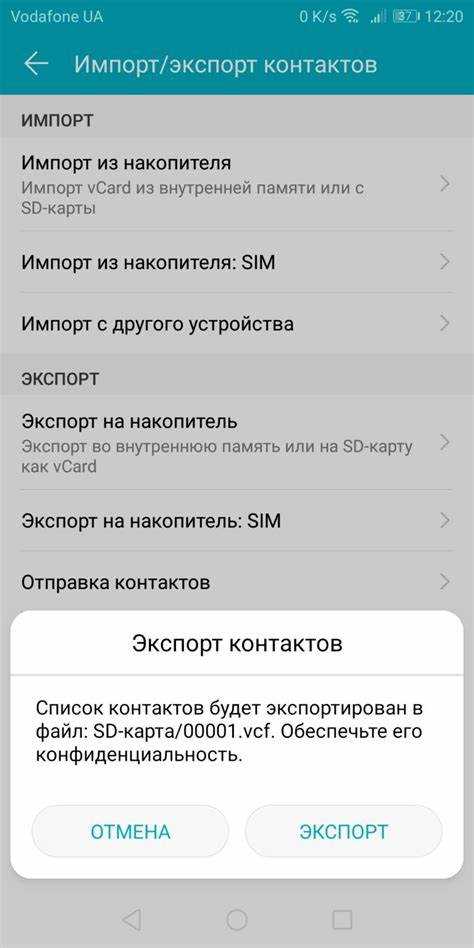
Службы Google синхронизируют данные через постоянное соединение с серверами. При нестабильном интернете происходят разрывы соединения, из-за чего запросы не завершаются корректно. Например, при флуктуациях сигнала Wi-Fi или мобильной сети устройство может периодически терять доступ к DNS-серверам или переходить в режим ограниченного подключения.
Нестабильность проявляется в виде высоких пинг-задержек, потери пакетов и частых переподключений. Это мешает завершению фоновых операций, таких как обновление контактов, резервное копирование Google Диска или синхронизация календарей. В таких условиях запросы к API Google часто прерываются или блокируются на стороне клиента.
Для устранения проблемы необходимо проверить уровень сигнала и стабильность подключения. На Wi-Fi – исключить помехи (например, сменить канал маршрутизатора), а также обновить прошивку роутера. В случае мобильного интернета – протестировать соединение в разных зонах покрытия и, при необходимости, сменить режим сети на «Только 3G» или «Только 4G» для исключения постоянных переключений.
Также важно убедиться в отсутствии ограничений трафика на уровне ОС Android. Некоторые оболочки автоматически ограничивают фоновую передачу данных при слабом соединении или активации энергосберегающего режима. Рекомендуется отключить подобные ограничения в настройках приложений Google и проверить наличие исключений в режиме энергосбережения.
Как системные настройки времени и даты влияют на синхронизацию
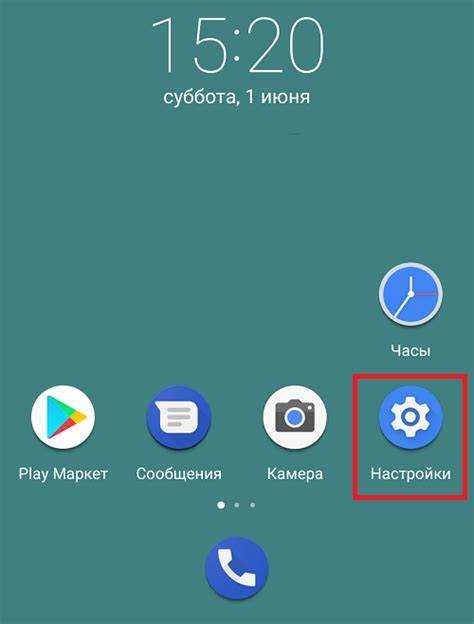
Службы Google требуют точного совпадения времени между устройством и серверами. Даже небольшое расхождение может привести к сбоям авторизации, истечению токенов доступа и ошибкам при проверке сертификатов безопасности. В результате синхронизация аккаунтов, контактов и календаря прекращается.
Автоматическая настройка времени через сеть (NTP) должна быть включена. Для этого откройте «Настройки» → «Система» → «Дата и время» и активируйте опции «Дата и время сети» и «Часовой пояс сети». Это гарантирует соответствие времени системным требованиям Google.
Если устройство работает в режиме ручной установки времени, особенно с отставанием или опережением более чем на 5 минут, Google-сервисы могут заблокировать соединение. Также важно, чтобы выбранный часовой пояс соответствовал текущему местоположению. Неправильный часовой пояс приводит к некорректной обработке временных меток при синхронизации событий.
После изменения времени вручную необходимо перезапустить устройство, чтобы обновились системные процессы, связанные с синхронизацией. В некоторых случаях помогает очистка данных приложения «Службы Google Play» и повторная авторизация в аккаунте.

Если в настройках Android отключены фоновые данные для приложений Google, синхронизация аккаунта приостанавливается до момента запуска приложения вручную. Это касается сервисов Gmail, Календарь, Контакты, Диск и других, использующих push-уведомления и автоматическую передачу данных.
Отключение фоновой активности особенно критично для Gmail: письма не приходят в реальном времени, что создаёт задержки в получении важных сообщений. Аналогично, Календарь перестаёт получать новые события и обновления с других устройств.
Для восстановления синхронизации необходимо перейти в «Настройки» → «Приложения» → выбрать нужный сервис → «Передача данных» → активировать опцию «Фоновые данные». Также стоит убедиться, что включена автосинхронизация в разделе «Аккаунты».
На устройствах с режимом энергосбережения системные ограничения могут временно блокировать передачу фоновых данных даже при включённой опции. В этом случае рекомендуется добавить ключевые приложения Google в список исключений энергосбережения.
Влияние режима энергосбережения и оптимизации батареи
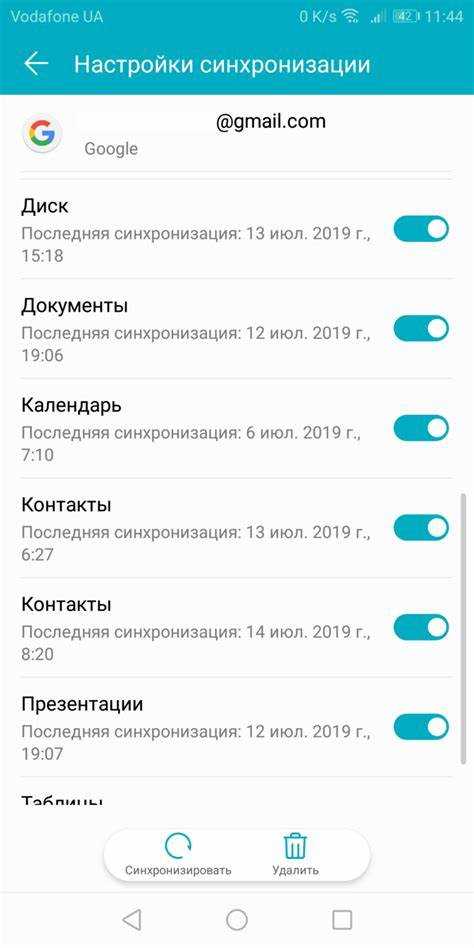
Режим энергосбережения на Android ограничивает фоновую активность приложений, включая сервисы Google. При его включении система может приостанавливать синхронизацию, чтобы сократить потребление энергии. Это особенно актуально при низком заряде аккумулятора – приоритет отдается базовым функциям, таким как звонки и сообщения.
Оптимизация батареи (Doze Mode) активируется при бездействии устройства. Она замедляет сетевую активность и доступ к службам, включая Google Sync. Если приложение не входит в список исключений, синхронизация может происходить с задержками или не запускаться вовсе.
Рекомендация: откройте Настройки → Батарея → Оптимизация батареи, найдите приложения Google (например, Gmail, Контакты, Календарь) и установите для них режим «Не оптимизировать». Это позволит им работать в фоновом режиме без ограничений.
Также проверьте: в разделе Настройки → Батарея → Энергосбережение отключите режим, если он активен. Убедитесь, что он не запускается автоматически при определённом уровне заряда.
При использовании фирменных прошивок (MIUI, One UI и др.) ограничения могут быть усилены. Необходимо вручную разрешить фоновую активность и автозапуск для сервисов Google в настройках приложений и безопасности.
Сбой приложений Google: очистка кеша и откат обновлений
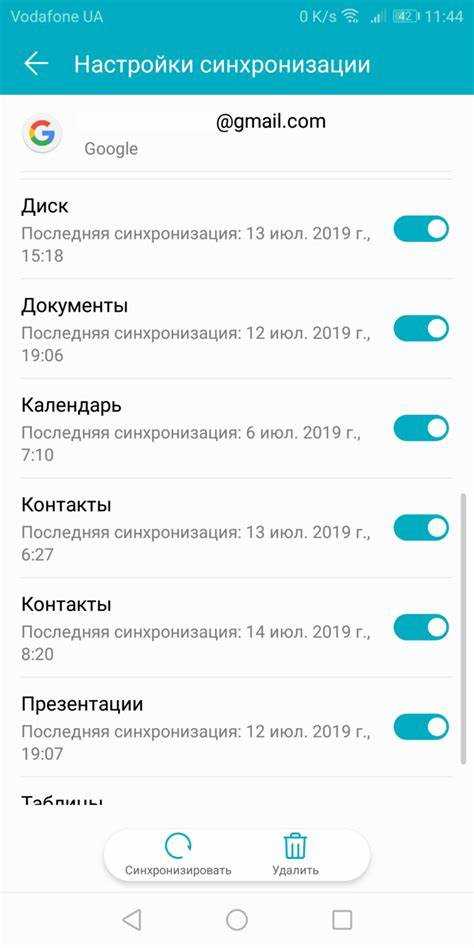
Если синхронизация с Google прерывается, одной из причин может быть сбой в работе сервисов Google Play или самого аккаунта Google. Эти компоненты критичны для корректного обмена данными между устройством и облаком Google.
Для начала откройте «Настройки» → «Приложения» → «Google» → «Хранилище». Нажмите «Очистить кеш». Повторите то же самое для «Сервисы Google Play». После очистки кеша проверьте восстановление синхронизации. Если результата нет, переходите к следующему шагу.
Откат обновлений часто решает проблему после некорректных апдейтов. В том же разделе «Приложения» выберите «Google» и нажмите «Удалить обновления». Система вернёт приложение к заводской версии. Затем сделайте то же для «Сервисы Google Play», при необходимости активировав отображение системных приложений.
После отката перезагрузите устройство. Система автоматически загрузит актуальные и стабильные версии компонентов. Повторно проверьте синхронизацию в настройках аккаунта.
Если проблема сохраняется, проверьте наличие других аккаунтов Google на устройстве. Удалите их временно и повторите шаги очистки и отката для основного аккаунта.
Вопрос-ответ:
Почему перестала работать синхронизация с аккаунтом Google на моем Android-смартфоне?
Это может быть связано с несколькими причинами. В первую очередь стоит проверить стабильность подключения к интернету — синхронизация не выполняется при отсутствии сети или при слабом сигнале. Также возможна проблема с самим аккаунтом: например, если были изменены пароль или настройки безопасности. Не исключено, что отключена автоматическая синхронизация в настройках устройства или что Google-сервисы работают с перебоями. Иногда помогают простые действия, вроде перезагрузки устройства или выхода из аккаунта и повторного входа.
Как проверить, включена ли синхронизация на моем телефоне?
Откройте «Настройки», найдите раздел «Аккаунты» или «Пользователи и аккаунты», затем выберите свою учетную запись Google. Там вы увидите список доступных служб и статус их синхронизации. Если переключатель напротив нужного пункта выключен, его нужно включить. Также убедитесь, что в настройках самого телефона активирован пункт «Автосинхронизация данных».
Может ли сбой синхронизации быть вызван обновлением системы Android?
Да, такое случается. После обновления системы иногда нарушаются настройки приложений или возникают конфликты между версиями сервисов Google и новой версией Android. В этом случае стоит попробовать очистить кэш и данные сервисов Google (например, Google Play Services и Google Account Manager) через настройки приложений. Если это не помогает, может потребоваться сброс настроек сети или полная переустановка учетной записи.
Что делать, если синхронизация не работает только для Gmail, а остальные сервисы Google работают?
Если проблема касается только Gmail, сначала убедитесь, что в списке синхронизируемых данных в вашей учетной записи включен пункт «Почта». Также проверьте, не отключены ли уведомления или разрешения для самого приложения Gmail. Иногда помогает очистка кэша приложения или его обновление до последней версии. Если это не помогает, стоит попробовать удалить и заново добавить учетную запись Google на устройство.
Синхронизация не работает после переустановки системы. Что делать?
Возможны разные причины. Иногда после сброса или перепрошивки устройства не все компоненты Google устанавливаются корректно. Проверьте, установлены ли все необходимые сервисы, особенно Google Play Services. Также убедитесь, что на устройстве указано правильное время и дата — некорректные значения могут мешать синхронизации. Если все выглядит правильно, попробуйте удалить учетную запись, перезагрузить устройство и добавить ее снова.